Jak opravit chybu aktualizace 0x80244019 systému Windows 10
Windows / / August 05, 2021
Při aktualizaci Windows 10 narazili jste na chybu 0x80244019 a je to jedna z běžných chyb, kterým uživatelé čelí při pokusu o aktualizaci systému Windows 10. Windows má špatnou pověst kvůli neřešitelným chybovým kódům. Aktualizace Windows 10 Chyba 0x80244019 je způsobena několika faktory a jedním z hlavních faktorů jsou poškozené soubory aktualizace. Tato chybová zpráva se zobrazí při aktualizaci systému Windows, když správce aktualizací nedokáže ověřit soubory aktualizace.
K chybě obvykle dochází z různých důvodů, jako je antivirový software, součásti aktualizace systému Windows. Služby mohou být nefunkční a mnohem více. Můžeme určit příčinu, ale nemůžeme přesně určit důvod. Neexistuje žádná obecná oprava problému. Existuje však několik kroků pro řešení potíží, které můžete podniknout k snadnému vyřešení chyby 0x80244019.

Obsah
-
1 Jak opravit chybu aktualizace 0x80244019 systému Windows 10
- 1.1 Řešení 1: Restartujte počítač
- 1.2 Řešení 2: Spuštění Poradce při potížích se službou Windows Update
- 1.3 Řešení 3: Spusťte Windows Update ve stavu čistého spuštění
- 1.4 Řešení 4: Resetování komponent Windows Update
- 1.5 Řešení 5: Zakázání antivirového softwaru během aktualizace.
- 1.6 Řešení 6: Odstraňte poškozené aktualizační soubory
- 2 Závěr
Jak opravit chybu aktualizace 0x80244019 systému Windows 10
Chyba aktualizace 0x80244019 však může být vyřešena pouze několika kroky. Tento kód nám pomáhá určit problém. Proto se můžeme setkat s problémem s vhodným řešením. Přečtěte si níže uvedená řešení a opravte chybu 0x90244019.
Řešení 1: Restartujte počítač
V některých scénářích mohou různé procesy spuštěné v PC změnit proces aktualizace systému Windows. Může to být jakákoli hra nebo software pro střih videa. V žádném případě, pokud se zobrazí chyba aktualizace 0x80244019, stačí restartovat počítač a chyba jednoduše zmizí.
Řešení 2: Spuštění Poradce při potížích se službou Windows Update
Nejprve se pokuste vyřešit problém s aktualizací systému Windows, abyste vyřešili chybu 0x80244019.
Krok 1) Otevřete nastavení systému Windows, přejděte na Aktualizace a zabezpečení systému Windows.
Krok 2) V levém podokně okna klikněte na ikonu řešení problémů záložka. Poté klikněte na ikonu Windows Update a vyberte ikonu Spusťte nástroj pro odstraňování problémů knoflík.
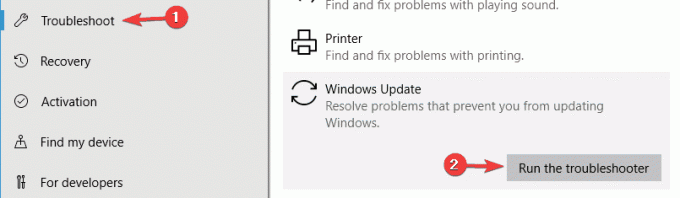
Krok 3) Poté, co Windows zjistí možné příčiny chyby, zobrazí se dvě možnosti, vyberte Použijte opravu možnost vyřešit problém a restartovat zařízení. Nyní zkuste aktualizovat okna.
Řešení 3: Spusťte Windows Update ve stavu čistého spuštění
Problém může vyřešit spuštění systému Windows s minimálním zatížením a následná aktualizace oken.
Krok 1) zmáčkni Klávesa Windows + R. otevřete dialogové okno Spustit, zadejte msfconfig, a klikněte na OK tlačítko pro otevření nastavení konfigurace systému.

Krok 2) Klikněte na služby kartu a zkontrolujte všechny aplikace, ale nejprve zkontrolujte Skrýt všechny služby společnosti Microsoft volba.
Krok 3) Nyní klikněte na Vypnout vše tlačítko a klikněte na OK potvrďte nastavení. Restartujte Windows a zkuste aktualizovat Windows, zkontrolujte, zda byla chyba vyřešena.
Řešení 4: Resetování komponent Windows Update
Služby aktualizace systému Windows mohou fungovat nesprávně, což způsobí chybu, restartování služby problém vyřeší. Proto nejprve otevřete příkazový řádek jednoduchým zadáním cmd ve vyhledávacím panelu systému Windows a kliknutím na o aplikaci příkazového řádku. Poté musíte zadat následující příkazy a po každém příkazu stisknout klávesu Enter a je dobré jít.
net stop cryptSvc net stop bits net stop msiserver Ren C: \ Windows \ SoftwareDistribution SoftwareDistribution.old Ren C: \ Windows \ System32 \ catroot2 Catroot2.old net start wuauserv net start cryptSvc net start bits net start msiserver
Nyní spusťte Windows Update a zkontrolujte, zda byl váš problém vyřešen.
Řešení 5: Zakázání antivirového softwaru během aktualizace.
Pokud používáte antivirovou aplikaci jiného výrobce, je možné, že jsou antivirové služby v konfliktu se službami pro aktualizaci systému Windows. Proto během aktualizace dočasně deaktivujte antivirový software. Výchozí antivirový software systému Windows však může dělat totéž a může způsobit chybu 0x80244019. Proto přejděte na nastavení> aktualizace a zabezpečení systému Windows> zabezpečení systému Windows> ochrana před viry a hrozbami a deaktivujte ochranu v reálném čase. Nyní aktualizujte okna, mělo by to problém vyřešit.
Řešení 6: Odstraňte poškozené aktualizační soubory
Hlavním důvodem, proč se vám může zobrazit zpráva Chyba aktualizace Windows 0x80244019, je poškozený soubor aktualizace. Vše, co musíte udělat, je smazat a znovu stáhnout, aby se automaticky aktualizovaly.
Krok 1) Otevřete Správce souborů a přejděte na PC> Místní disk C> Windows> Distribuce softwaru> Stáhnout složku.

Krok 2) Nyní odstraňte všechny soubory v této složce a restartujte počítač.
Závěr
Chyba aktualizace Windows 10 0x80244019 může být obtížné zvládnout, ale je to drobná chyba, se kterou je třeba pracovat. Tento chybový kód nebude zasahovat do vašeho softwaru pro běžný den, ale určitě bude nepříjemné vidět pokaždé, když se zobrazí chybová zpráva. Chcete-li problém vyřešit sami, můžete postupovat podle výše uvedených sad řešení potíží. V případě jakýchkoli problémů můžete komentovat níže. Rádi vám pomůžeme.
Výběr redakce:
- Jak opravit chybu 0xc0000409 ve Windows 10
- Opravte kód chyby aktualizace Windows 10 0x8007007e a 0x80073712
- Jak opravit kód chyby Windows 10 800f0922
- Chyba DISM 2 v počítači se systémem Windows 10? Jak opravit?
- Průvodce opravou jiné instalace již probíhá Kód chyby 1500?
Rahul je student výpočetní techniky s velkým zájmem o oblast technologií a kryptoměn. Většinu času tráví buď psaním, posloucháním hudby nebo cestováním po neviděných místech. Věří, že čokoláda je řešením všech jeho problémů. Život se stává a káva pomáhá.



